Cómo reparar archivos del sistema corruptos en Windows 10
En ocasiones el inicio de Windows puede verse interrumpido por la presencia de archivos del sistema corruptos, incluso al ser borrados por otros programas o virus. Windows 10 posee una herramienta de Símbolo del sistema (Command Prompt) llamada Windows Resource Protection, la cual analiza, verifica y arregla los archivos del sistema. En realidad Windows Resource Protection, se auxilia de la herramienta de comandos sfc (System File Checker) para llevar a cabo las tareas de análisis, verificación y restauración de los archivos dañados del sistema operativo. Si tu sistema no inicia, puedes ejecutar la herramienta desde el modo seguro o desde el Símbolo del sistema al iniciar la instalación de Windows 10. En este tip te enseñaré cómo hacerlo de forma sencilla.
Ejecutando System File Checker
Para ejecutar la herramienta de comando sfc o System File Checker en Windows, debes iniciar el Símbolo del sistema en “Modo administrador”. Para ello haz clic derecho sobre el menú Inicio o presiona las teclas Windows + x y selecciona Símbolo de sistema (administrador):
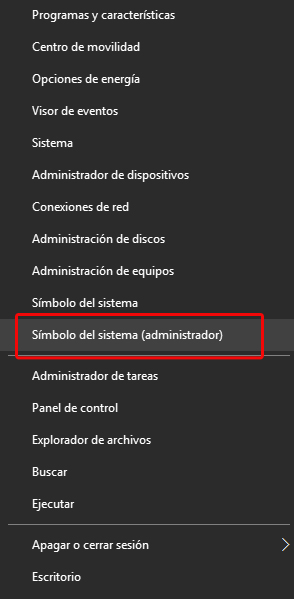
Iniciando símbolo del Sistema modo administrador – Windows10
Una vez abierto el Símbolo del sistema como administrador, puedes ejecutar sfc del siguiente modo:
|
1 2 |
SFC [/SCANNOW] [/VERIFYONLY] [/SCANFILE=<archivo>] [/VERIFYFILE=<arhcivo>] [/OFFWINDIR=<directorio de windows sin conexión> /OFFBOOTDIR=<directorio de arranque sin conexión>] |
La opción más empleada es analizar el sistema de archivo completo, el cual analizará los archivos del sistema corruptos o dañados e intentará repararlos:
|
1 |
sfc /scannow |
También puedes verificar solo el sistema de archivos y no llevar a cabo ninguna tarea de reparación:
|
1 |
sfc /verifyonly |
La herramienta sfc te permite además analizar o verificar un archivo en particular con la opción /scanfile=<file>. Por ejemplo, si quieres solo analizar el archivo c:\windows\system32\kernel32.dll:
|
1 |
sfc /scanfile=c:\windows\system32\kernel32.dll |
Otra herramienta útil en Windows es chkdsk. Te permite realizar un análisis de sistema de archivos y llevar a cabo tareas de recuperación y reparación. Esta solía ser la herramienta por excelencia en versiones anteriores de Windows.
Tanto en la herramienta sfc como chkdsk puedes consultar la ayuda y ejemplos mediante la opción “/?”.


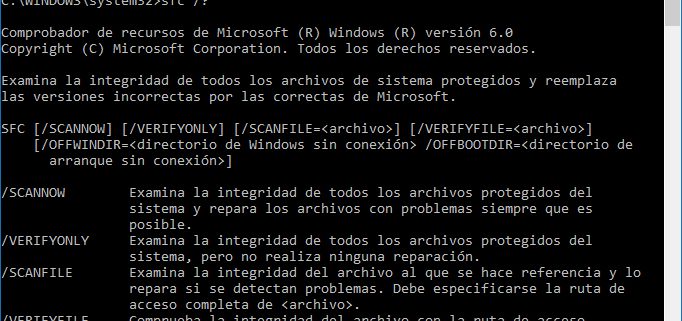
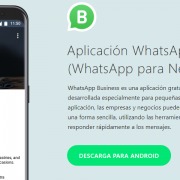

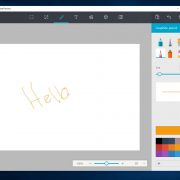


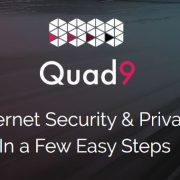



Dejar un comentario
¿Quieres unirte a la conversación?Siéntete libre de contribuir